Tabelul Georeferencer 1: Instrumente de cartografiere cu raster
Procedură standard¶
Dacă există coordonatele X și Y (format DMS (grade, minute, secunde), DD (zecimala) sau coordonatele proiectate (mmmm.mm), care corespunde punctului selectat pe imagine, este posibil să se utilizeze două proceduri alternative:
Uneori, pe imaginea raster, coordonatele sunt semnate. În acest caz, le puteți introduce manual.
Folosind straturile deja legate (vector sau bitmap), care conține aceleași obiecte care au devenit atașat imaginii, precum și proiecțiile pentru imaginea ta. În acest caz, puteți introduce coordonate în setul de date de referință încărcate în QGIS.
Procedura standard pentru legarea imaginilor raster implică selectarea mai multor puncte pe raster, identificarea coordonatelor acestora sau selectarea tipului corespunzător de transformare. Pe baza parametrilor și datelor introduse, modulul va calcula parametrii fișierului de legare. Cu cât mai multe coordonate introduceți, cu atât rezultatul va fi mai precis.
Pentru a începe, trebuie să porniți QGIS, să încărcați modulul de legare raster (consultați Descărcarea principalelor module QGIS) și faceți clic pe pictograma Bind Raster. care se află pe bara de instrumente QGIS. După aceasta, se afișează caseta de dialog pentru modulul de legare raster, după cum se arată în figura figure_georeferencer_1.
Figura Georeferencer 1:

Modul de mapare raster

Introducerea punctelor de control¶
Pentru a începe legarea unui bitmap nelegat, trebuie mai întâi să îl descărcați utilizând butonul Deschidere raster. Imaginea raster în sine va apărea în fereastra de lucru principală a casetei de dialog a modulului. Odată ce raster-ul este încărcat, puteți începe să tastați puncte de ancorare.
"Utilizarea butonului Adăugare punct. Adăugați puncte în fereastra principală de lucru și introduceți coordonatele acestora (vedeți figura figure_georeferencer_2). Această operație se poate realiza în trei moduri:
Faceți clic pe punctul de pe bitmap și introduceți manual coordonatele X și Y.
Faceți clic pe punctul de pe bitmap și introduceți manual coordonatele X și Y.
Utilizați butonul Mutați punctul. Puteți muta punctele create, dacă nu sunt localizate acolo unde doriți.
Continuați să introduceți puncte. Sunt necesare cel puțin 4 puncte și cu cât mai multe coordonate sunt introduse, cu atât rezultatul va fi mai precis. În caseta de dialog a modulului, există instrumente suplimentare pentru mărirea / micșorarea sau derularea ferestrei de lucru pentru a defini un set adecvat de puncte de control.
Figura Georeferencer 2:
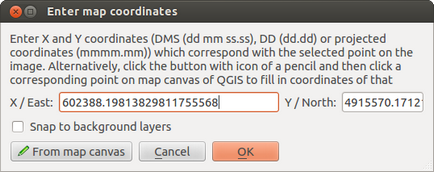
Adăugarea punctelor la raster

Punctele adăugate pe hartă sunt salvate într-un fișier text separat (nume de fișier). De obicei, în același director ca și imaginea raster. Aceasta vă permite să încărcați mai târziu modulul de legare raster și să adăugați puncte noi sau să ștergeți cele existente pentru a obține cel mai bun rezultat. Un fișier punctat conține valori în format: mapX, mapY, pixelX, pixelY. Puteți utiliza butoanele Încărcare puncte de control și Salvare puncte de control pentru a modifica aceste fișiere.
Definirea parametrilor de transformare¶
După ce punctele de control sunt adăugate la bitmap, trebuie să definiți parametrii de transformare ai ancorei.
Figura Georeferențiatorul 3:
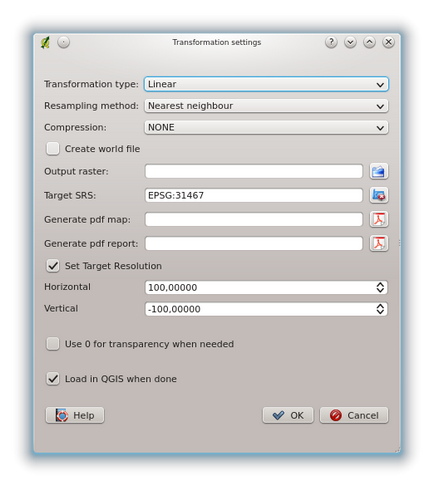
Determinarea parametrilor de transformare ai modulului de legare

Algoritmi de transformare disponibili¶
În funcție de numărul de puncte de control marcate, pot fi utilizați alți algoritmi de conversie. Alegerea algoritmului necesar depinde, de asemenea, de tipul și calitatea datelor de intrare, precum și de cantitatea de distorsiune geometrică introdusă în fișierul final rezultat.
În prezent sunt disponibile următorii algoritmi:
Un algoritm liniar este utilizat pentru a crea un fișier obligatoriu; diferența față de alți algoritmi constă în faptul că nu schimbă efectiv raster-ul. Acest algoritm, cel mai probabil, nu va fi suficient în cazul în care lucrați cu materialul scanat.
Transformarea lui Helmert efectuează transformări simple cu o schimbare în scală și rotație.
Algoritmii multicomponenți ai ordinii 1-3 sunt algoritmii de legare cei mai răspândiți și fiecare diferă unul de celălalt prin gradul de distorsiune introdus pentru a se potrivi cu punctele de control sursă și țintă. Algoritmul multicomponent cel mai aplicat este o transformare de ordinul doi care permite o anumită curbură. Transformarea de ordinul întâi (affine) păstrează colinearitatea și permite doar rotirea, traducerea și scalarea.
Algoritmul spline cu pereți subțiri este o metodă mai modernă de legare, ceea ce face posibilă introducerea deformațiilor locale în date. Acest algoritm este foarte util când trebuie să legați rasteri cu o calitate scăzută a imaginii.
Transformarea proiectivă - rotația liniară și schimbarea rasterului.
Determinarea metodei de recalculare¶
Tipul de recalculare selectat va depinde, cel mai probabil, de datele originale și de scopul specific al operațiunii. Dacă nu doriți să schimbați informațiile de imagine agregate, metoda cea mai apropiată de vecin poate fi potrivită, în timp ce recalcularea "cubică" va avea ca rezultat un rezultat mai neted.
Există cinci metode diferite de conversie disponibile.
Setarea setărilor pentru transformare¶
Există mai mulți parametri pe care trebuie să le setați pentru a obține un raster ancorat.
Fișierul Creare legare fișier este disponibil dacă decideți să utilizați o transformare liniară. Aceasta înseamnă că imaginea bitmap nu se va schimba de fapt. În acest caz, câmpul Rastru țintă nu este activat, deoarece va fi creat un nou fișier de legare.
Pentru toate celelalte tipuri de transformări, trebuie să specificați raster-ul țintă. În mod implicit, un fișier nou ([nume fișier] _modified) va fi creat în directorul cu imaginea bitmap originală.
Următorul pas este definirea sistemului de coordonate țintă pentru rasterul conectat (consultați Lucrul cu proiecțiile).
Dacă doriți, puteți crea o hartă PDF și creați, de asemenea, un raport PDF. Raportul conține informații despre parametrii de transformare utilizați, imaginea reziduală și o listă a tuturor punctelor de control și a erorilor pătrate medii.
În plus, puteți să activați pictograma Setare destinație țintă și să determinați rezoluția pixelilor pentru rasterul de ieșire. În mod prestabilit, rezoluția orizontală și verticală este 1.
Indicatorul Utilizare 0 pentru transparență poate fi activat dacă este necesar, dacă pixelii cu o valoare de 0 ar trebui să fie afișați ca transparenți. În exemplul de mai sus, toate suprafețele albe vor fi transparente pe harta topografică.
Și, în final, rezultatul Open în | qg | încarcă rasterul de ieșire automat în QGIS atunci când transformarea este completă.
Selectarea unei puntări Proprietățile raster din meniul Opțiuni vor afișa dialogul de proprietăți al stratului care urmează să fie atașat.
Setările modulului¶
ascunde sau afișează coordonatele punctelor și / sau identificatorii acestora.
setați unitățile de cartografiere a discrepanțelor (pixeli sau unități ale hărții).
setați marginea stângă și dreaptă pentru raportul PDF și dimensiunea hârtiei pentru cartela PDF.
și, în sfârșit, puteți rula dialogul de legare în fereastra inline.
Pornirea conversiei¶
După ce ați adunat toate punctele de control și ați setat toți parametrii pentru transformare, faceți clic pe butonul Start Legare. pentru a crea un nou raster legat.